Altri suggerimenti e trucchi per il tuo Galaxy Note 2
Nella fase in corso di scoperta di nuove cose sui dispositivi che possediamo da un po', spostiamo la nostra attenzione sul Galaxy Note 2. Quando è stato rilasciato, è stato un enorme balzo in avanti rispetto al suo predecessore in termini di funzionalità e la pratica S-Pen. Bene, ecco un elenco di funzionalità e trucchi di cui potresti non essere a conoscenza.

Musica d'atmosfera
Certo, abbiamo app in grado di riprodurre musica in streaming e classificarla in base all'umore e alla situazione, ma Samsung ha il suo divertente extra integrato chiamato Music Square. Se porti con te la tua musica sul tuo dispositivo e non desideri utilizzare i dati per lo streaming di contenuti online tutto il tempo, assicurati di controllare questa opzione.
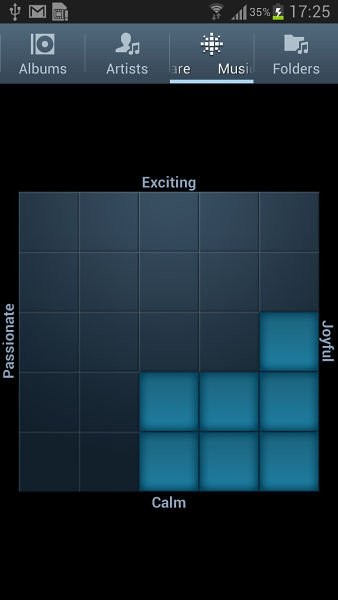
Music Square scansiona la tua libreria musicale sul tuo dispositivo e organizza i brani in base a stati d'animo diversi, da quelli rilassanti a quelli più ritmati. Una volta che la libreria è stata scansionata, puoi toccare un blocco nella griglia quadrata 5 x 5 e sceglierà un altro brano che corrisponderà all'umore in cui ti trovi.
Dimentica la sincronizzazione, trascina e rilascia
Una cosa che abbiamo imparato a sapere e ad aspettarci da molti smartphone è che quando sei connesso al tuo PC o laptop, devi utilizzare un programma per sincronizzare i tuoi dati, file multimediali, ecc. Per alcuni, questo potrebbe essere un po' troppo ingombrante , soprattutto quando desideri trasferire solo uno o due file.
Sebbene il Galaxy Note 2 venga fornito con alcuni software Samsung (Kies Desktop Software), non è necessario utilizzarlo. Puoi semplicemente collegare il tuo dispositivo con il cavo microUSB e verrà visualizzato come lettore multimediale sul tuo computer. Da lì, è solo questione di trascinare e rilasciare tutti i file che vuoi sul o dal dispositivo!
S-Mi teletrasporti in alto, Scotty.
Sebbene questa non sia una funzionalità esclusiva del Galaxy Note 2 (in effetti, è stata introdotta per la prima volta nel Galaxy S3), è sicuramente utile quando desideri trasferire file tra dispositivi Samsung compatibili.

S-Beam utilizza un mix di tecnologia NFC e Wi-Fi Direct per trasferire i file selezionati ad altri dispositivi Samsung semplicemente toccandoli delicatamente tra loro. Ovviamente, S-Beam deve essere attivato prima che ciò possa accadere. Basta andare alle impostazioni Wireless e Rete per attivarlo.
Usa quella penna. Usalo con saggezza.
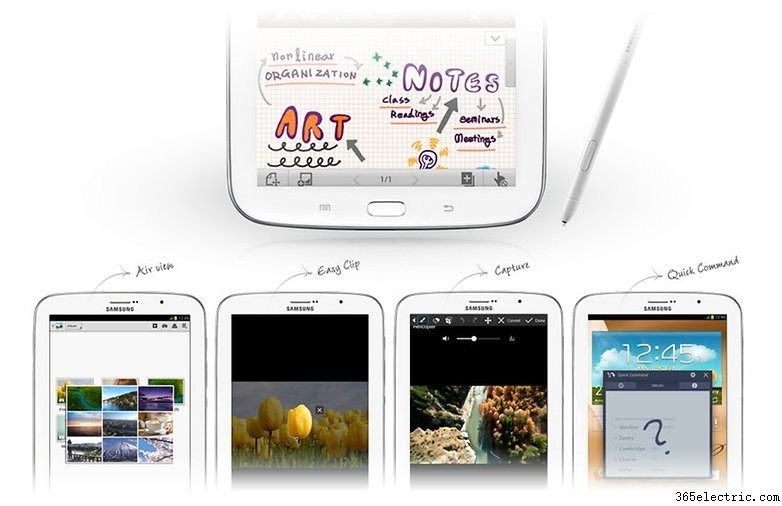
Una delle migliori caratteristiche del Galaxy Note 2 è l'inclusione della S-Pen nel dispositivo. Sapere cosa puoi e cosa non puoi fare con esso aumenta davvero l'esperienza di utilizzo della Nota 2. Ecco un breve elenco di alcune cose interessanti che puoi fare:
Firme e-mail
Se utilizzi l'app di posta elettronica nativa di Android, puoi firmare la parte inferiore delle tue e-mail con qualsiasi cosa tu possa disegnare:una firma, una faccia felice o anche solo una X gigante. Scrivi semplicemente un'e-mail come tuo normalmente, quindi tocca la S-Pen sullo stilo e disegna tutto ciò che il tuo cuore desidera.
Personalizza le tue presentazioni PowerPoint
Se sei un fan dell'utilizzo del software Polaris fornito con Note 2, puoi anche utilizzare la S-Pen per scrivere note e scarabocchi su presentazioni PowerPoint. Basta premere il pulsante + nella parte superiore dello schermo e premere l'opzione "Estrazione gratuita" e sei a posto. Utile per modificare materiale in viaggio poiché una volta che hai finito di prendere appunti/modifiche/qualsiasi cosa, puoi salvarlo e inviarlo così com'è a chi vuoi.
Clipping e tu.
Una delle caratteristiche più interessanti della S-Pen (una delle mie preferite) è la possibilità di utilizzare la penna per delineare e ritagliare immagini su qualsiasi schermo o app. Vuoi una foto di quell'Angry Bird che hai appena lanciato? Tieni premuto il pulsante S-Pen per attivare lo strumento di ritaglio e sei a posto. Puoi cerchiare, delineare esattamente ciò che vuoi o semplicemente fare un pasticcio di cose.
Da lì, l'immagine ritagliata appare sullo schermo insieme a un sacco di opzioni che puoi fare con essa. Se la lasci così com'è, l'immagine verrà automaticamente copiata negli appunti e potrai incollarla in seguito.
Gestione automatica della batteria
Sebbene il Galaxy Note 2 sia dotato di una grande batteria da 3100 mAh, a volte non è ancora sufficiente. Gli utenti pesanti, nonostante le dimensioni della batteria, la scaricheranno notevolmente durante il giorno, soprattutto con un elevato utilizzo di altre funzionalità, come la S-Pen.
Il Galaxy Note 2 è dotato di una modalità di gestione dell'alimentazione automatica che può personalizzare l'utilizzo sul telefono. Se vai nelle Impostazioni principali sul Note 2, si trova in un'area denominata Risparmio energetico . Alcune cose belle di questa modalità sono che può rallentare la CPU, cambiare lo sfondo in un colore più scuro e disattivare al volo alcune impostazioni.
E un bonus….uovo di Pasqua?
C'è anche un piccolo uovo di Pasqua all'interno del Galaxy Note 2. Se non l'hai ancora trovato, vai alle Impostazioni menu e fai clic su Informazioni sul dispositivo . Se tocchi la voce del numero di versione di Android, verrai indirizzato a una schermata con una gelatina gigante su di essa. Se tieni premuto il dito su detto Jellybean, lo schermo si riempie di loro, che puoi sfogliare. Sicuramente vale la pena dare un'occhiata.
Come sempre, sembra che stiamo solo scalfindo la superficie delle funzionalità di questi dispositivi. Quali sono alcune delle tue funzioni o trucchi preferiti sul Galaxy Note 2?
